Ghidra Basic
Ghidra Basic and Tiny Reverse
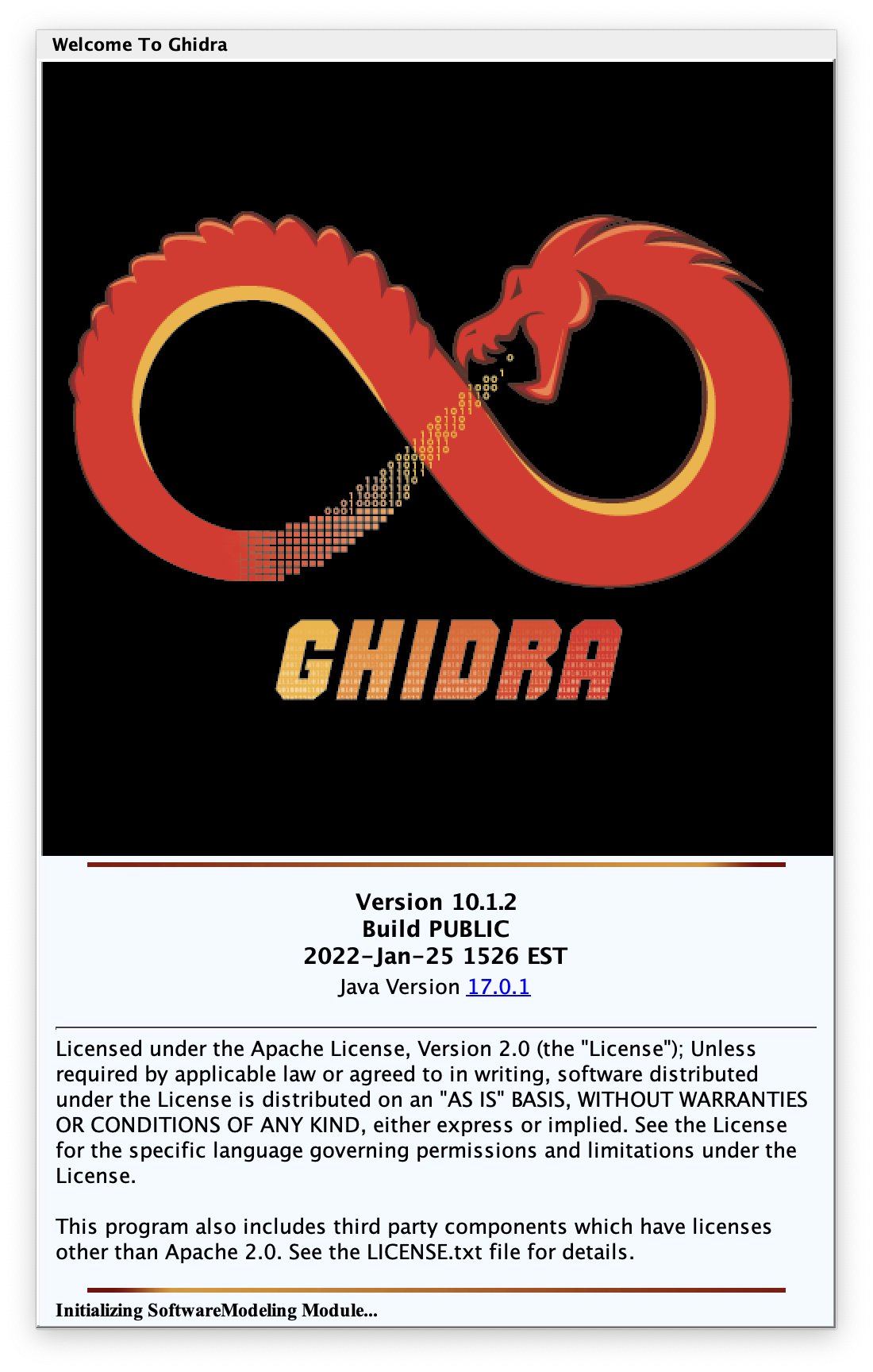
A software reverse engineering (SRE) suite of tools developed by NSA’s Research Directorate in support of the Cybersecurity mission.
ghidra site
逆向工具 - 啥是 Ghidra 以及为啥用它
Ghidra 是一个 NSA(National Security Agency) 开发的一个逆向工具,
可以将打包的程序(比如.exe, .out之类的东西)给拆开来看看里面的内容,
这样就可以了解程序里面的运行逻辑. (然后就可以嘿嘿嘿了…)
点我看嘿嘿嘿:p
逆向的个人理解
不知道有没有人用过外挂, 破解软件还有注册机之类的东西, 嗯, 十分抱歉, 我用过的. QAQ, 不过现在基本上成为历史啦, 因为(钱包富裕了, bushi), 不, 是使用开源软件了. 啊, 扯远了. 就拿注册机来说明吧, 为什么逆向工程这么吸引我, 一个简单的例子: print "Hello, what is your password: "
get = gets.strip
if get == "Lucky"
puts "Yes! You're in. "
else
puts "Ah oh, something's wrong. "
end

嗯, 因为我现在不使用 IDA Pro 了, 真是日渐单薄的钱包啊, 主要是为了减少盗版的使用,
真的是难啊. 虽然可惜的是, 两个都不是很会. 我只是记录一下我在使用 Ghidra 里面学到的,
或者是用到的一些小技巧, 或者是说, 学到的一点点小玩具啦…
非科班出身, 不过是乱搞的经验之谈.
Initilizing
去官网下载就好, 按照 github
上面的说明, 准备好JDK,
然后执行ghidraRun的脚本.
(注: 假如你不知道什么是JDK, JRE, JVM的话, 可以试试去 Google 一下,
我提供一个一点点的解释: JDK 是 Java Develop Kit 的缩写,
JRE 是 Java Runtime Environment 的缩写, JVM 则是 Java Visual Machine
的缩写. 不过说了这么些应该是很难懂的… 但是假如玩过我的世界的 Java 版的话,
嗯, 应该是清楚的. )
(Tips: 可以把这个脚本扔到macOS的shortcut里面, 然后以后就可以快速打开了. 呃, 其他系统随意? )
打开软件, 会看到一个确认文件, 确认就好啦.
对于 ghidra, 它的思路是基于项目的, 一个项目里面可以有很多的文件, 可能是为了处理那种大型的程序用的吧? (咳, 还真是高看我了. 我就只能将乱七八糟的, 什么一堆程序丢到里面去, 用完了之后再删掉… )
一开始打开的时候就只有一个空界面, 选择File-New project就可以创建项目了,
创建完项目后就可以将要分析的程序拖进去分析啦.
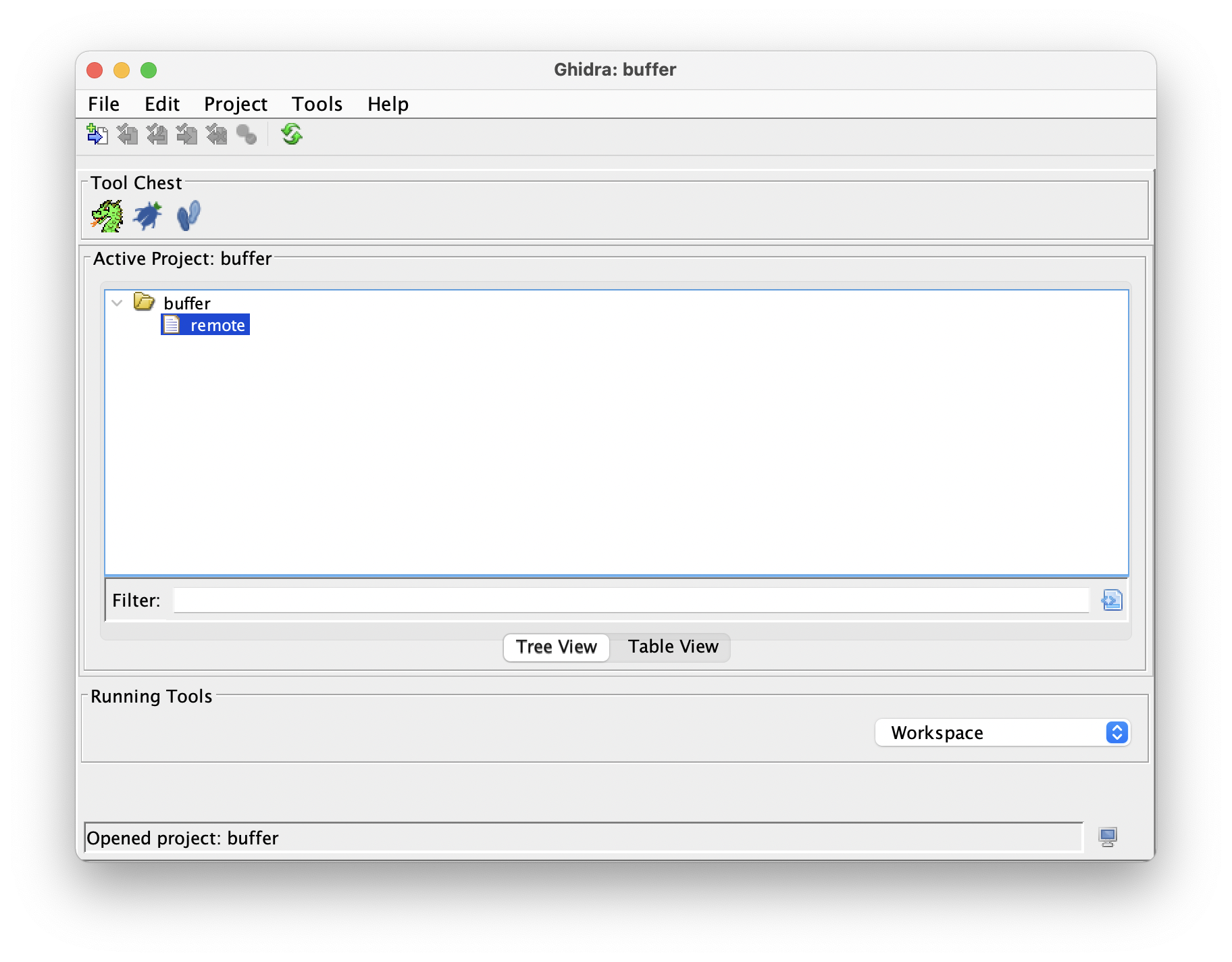
双击文件可以打开CodeBroswer, 来看看里面程序里面到底卖的是什么药.
对于第一次打开的程序, 会问问你是不是要分析这个程序. (当然啦, 干他!
虽然目前还不是很会, 但是我直接就选择了Analysis all, 嘛, 一劳永逸嘛.
基本就是试试. 以后估计会学一点更深入的东西了. )
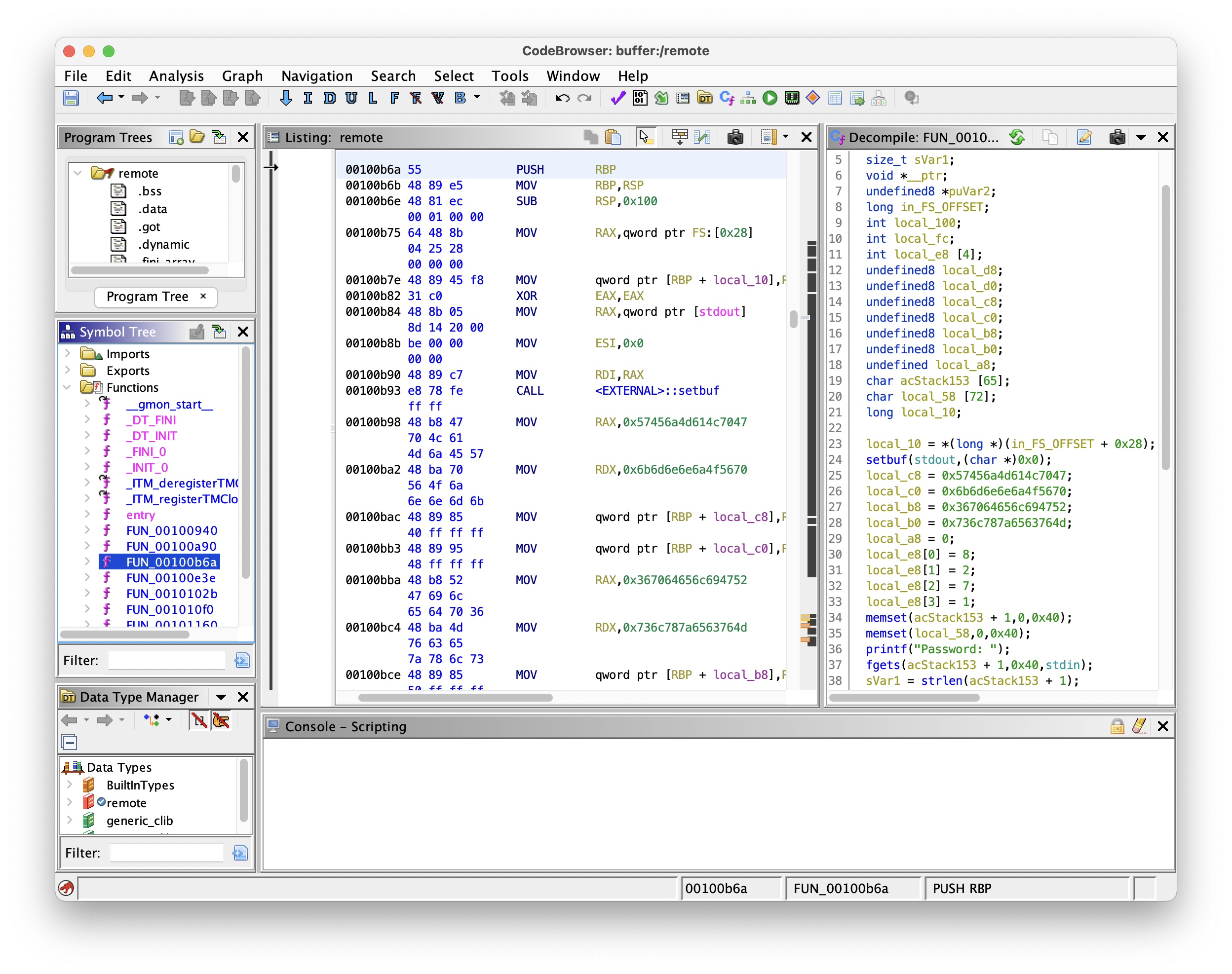 观察窗口的主要组成部分: 左边的是一些东西, 中间是一些东西, 然后右边又是一些东西,
嗯, 解释完毕, 拜拜. (bushi
观察窗口的主要组成部分: 左边的是一些东西, 中间是一些东西, 然后右边又是一些东西,
嗯, 解释完毕, 拜拜. (bushi
(左边的是一些程序里面的符号表, 类型表等等, 中间是一个反汇编的代码, 可以理解为将二进制内容转换为了汇编语言以及数据字段等等. 右边的是对反汇编的反编译, 毕竟汇编语言不是什么让人喜欢的东西. 下面是命令的输出窗口, 呃, 没怎么用过. )
其实一般对于那种没有stripped函数, 往往是可以通过查看左边的Symbol Tree来看看突破口的,
但是嘛, 这次的程序是stripped的, (也就是从程序里面删除了对应的函数符号表),
所以 ghidra 只能分析出一些函数的结构, 然后将程序的函数用地址来命名.
虽然可以通过将一个个的函数都看过去, 但是(好麻烦)这样非常的不切实际(虽然以前我就是这样的)
有时候遇到超级多的一坨函数, 而且还是stripped了的话, 就不能了.
后来我想到了一个妙招: 程序运行的时候会有输出, 那么看看输出的字符串在哪里, 然后反过来找函数, 就行了. (没想到这个方法是一个很基础的方法, 咳, 亏我没有虚拟机的时候还真的是一个个分析的, 真是傻啊)
在 ghidra 里面找程序中的字符串只需要这样: 在菜单栏的Search-Program Text就可以找字符了.
因为我比较菜, 所以用的是All Fields, 或者可以精确一些, 选择Selected Fields,
然后在里面选择对应的类别.
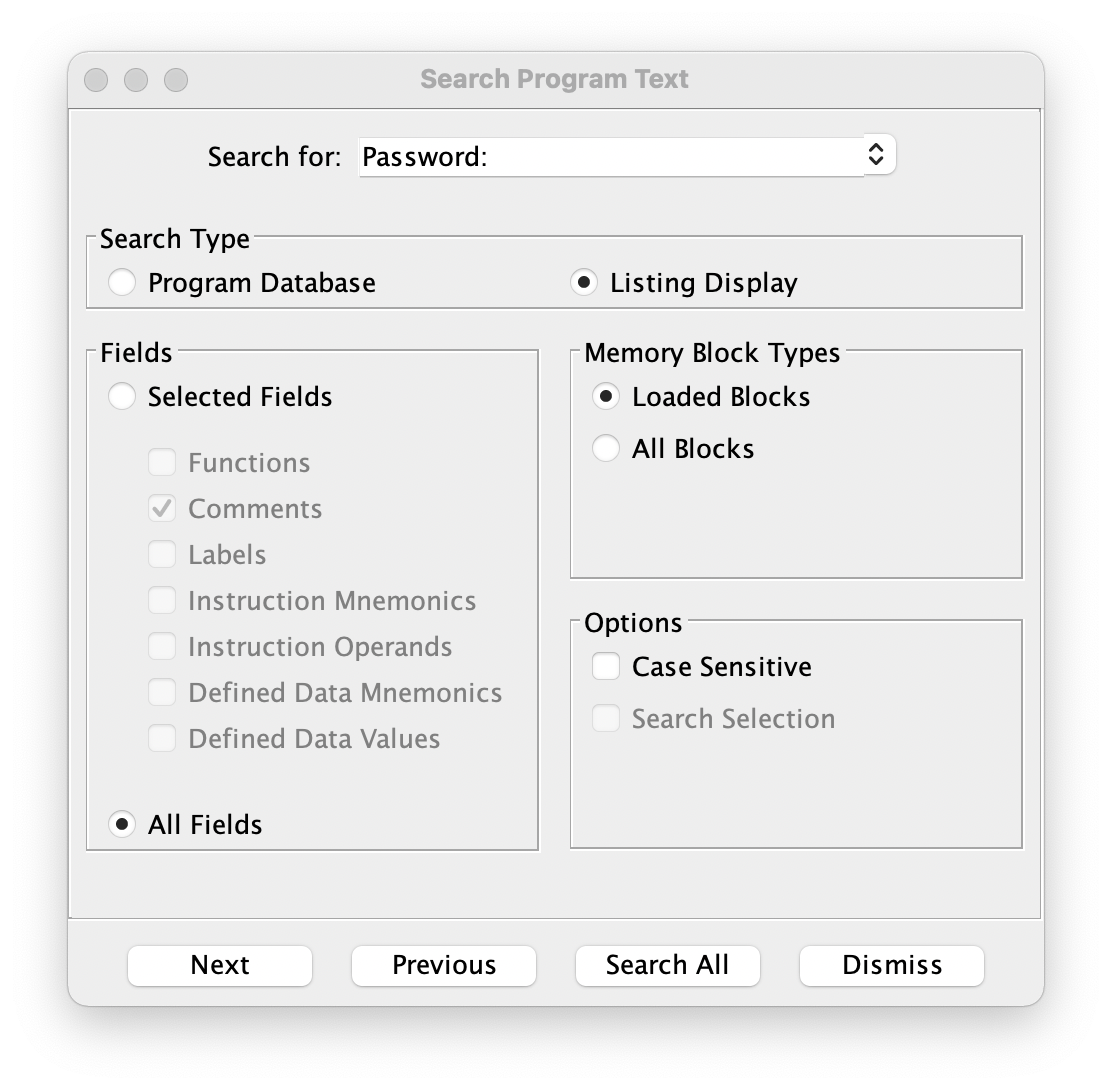
找到了字符串, 就可以利用XREF, 也就是在中间Listing窗口(汇编和数据)的窗口里面,
在对应的数据边上会有像是注释一样的东西:

所谓的XREF就是Cross reference address的标志, 稍微翻译一下就是引用了这段数据,
或者是调用这段函数的其他函数等等. 在上面的图片里面, 我们可以看见绿色的XREF,
后面跟着调用这个数据的函数FUN_00100b6a, 这个时候就可以双击这个FUN_00100b6a,
然后 ghidra 就会跳转到对应的地址. (其实 ghidra 里面的大部分东西都可以双击,
然后跳转到对应的地址里去)
这样就可以得到(可能的)函数地址啦! 然后就可以开始试试通过看看这个函数里面有什么, 然后就可以将这个程序进行一个逆向了.
丑陋的代码
嗯, 假如我们得到了主要的函数(上面的FUN_00100b6a的函数就是了),
不过我还没有那么牛, 也没有那么有耐心, 不太能够有心情去搞汇编的逆向.
但是 ghidra 有一个很好的功能就是可以将汇编的东西反编译成类似于 C 语言的伪代码,
这样就很人性化了.
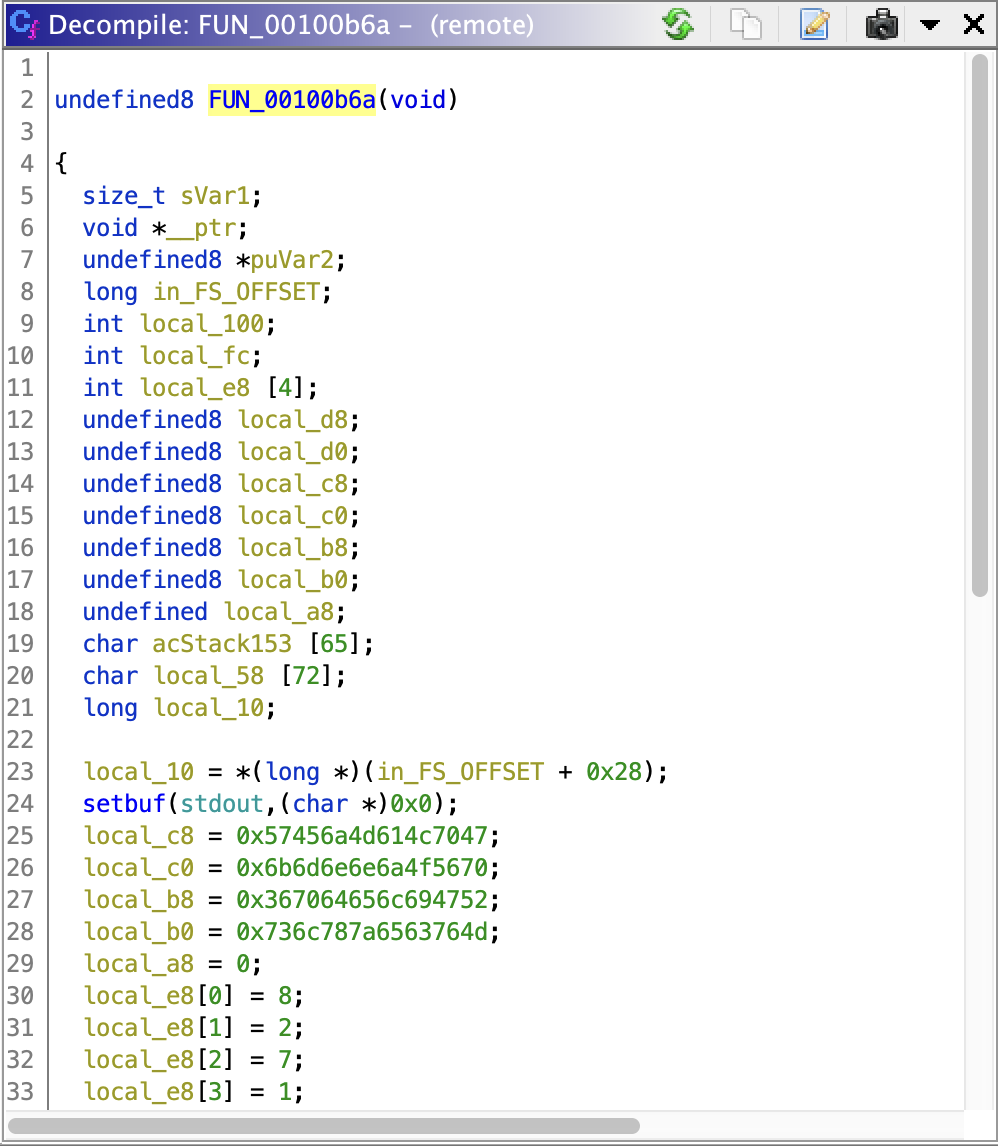
虽然现在的代码变得像是 C 代码一样的东西了, 但是里面的东西实在是, 反人类, 就跟我朋友写的随意换行, 随意命名变量, 能不用空格就死不用空格的令人心脏骤停的 C 代码, 咳. 这样的分析可真的是令人窒息.
虽然简单的代码可能会比较能够理解, 但是还是可以解决的. 很容易分析得到里面的结果. 但是假如遇到那个很庞大的项目, 很坑爹的长长的函数的时候, 死磕的方式就不太适合了.
但是 ghidra 可以对反编译的结果进行一个修改, 还可以进行一些批注等等, 进行一个对内容的美化吧:
- 将光标停在符号上面(比如变量名, 函数名), 按下快捷键
L就能修改符号的名字, (或者是右键Rename Local Variable, 这就可以修改名字了) - 将光标停在符号上面, 右键
Retype Variable就能将符号的类型修改, (或者是用快捷键, 在 mac 上是CMD-L) - 按快捷键
;可以给代码做注释, 方便理解程序里面的内容之类的东西.
不过, 这样一般还是很难理解 C 的代码, 除非它是真的简单. 不过, 我还是比较喜欢把这个伪代码 进行一个抄写, 转换成我比较喜欢的 ruby 的代码, 这样会看起来舒服一点. (好吧, 就是我个人的 xp 系统啦. )
这样一般就能够解决我目前遇到的问题了.
An example
来一个简单的例子: 先写一个程序.#include <stdio.h>
#include <string.h>
int main()
{
int cmp;
char passwd[6];
printf("I'm Lucky. \nWhat is your password: ");
scanf("%5s", passwd);
cmp = strcmp(passwd, "Magic");
if (cmp == 0)
{
printf("Yes. \n");
} else {
printf("No. \n");
}
}用 gcc 编译完了以后再放到 ghidra 里面打开, (我没有删除符号表, 所以会简单一点)
undefined4 entry(void)
{
char *in_x1;
char acStack30 [6];
int local_18;
undefined4 local_14;
local_14 = 0;
__stubs::_printf("I\'m Lucky. \nWhat is your password: ");
__stubs::_scanf("%5s",in_x1);
local_18 = __stubs::_strcmp(acStack30,"Magic");
if (local_18 == 0) {
__stubs::_printf("Yes. \n");
}
else {
__stubs::_printf("No. \n");
}
return local_14;
}int main(void)
{
char *in_x1;
char passwd [6];
int res;
int ret;
ret = 0;
__stubs::_printf("I\'m Lucky. \nWhat is your password: ");
__stubs::_scanf("%5s",in_x1);
res = __stubs::_strcmp(passwd,"Magic");
if (res == 0) {
__stubs::_printf("Yes. \n");
}
else {
__stubs::_printf("No. \n");
}
return ret;
}鸽ing~
上面的大概就是一个简单的教程了, 先写到这里. 感觉可能是不如 IDA 热门吧, 又或者是还不够强大, 网上的教程数量感觉比较少. 待我出去看看有没有什么好资料, 学会一点点之后再补充.
拓展
找到了一个看起来比较有用的文章(实际上应该是相当有用了, 因为很多都是我不会的, 嗯, 学, 都可以学. )
下面就类似与一个笔记(或者摘要的东西了), 原本的网址如下: 原版网页第一篇, 原版网页第二篇, 翻译.
文件管理
- 在项目窗口
File选择Batch Import...可以批量导入文件 (虽然我都是鼠标拖放导入的… )
主要窗口
Program Tree里面可以查看程序的各个 sections, 嗯, 据说这对于PWN十分有帮助Symbol Trees里面是程序导入, 导出, 还有函数, 标签, 类, 命名空间.Data Type窗口里面是程序里面用到的数据的类型(可以查看 Show reference)Listing窗口里面可以查看反汇编代码 (可以通过右上角的 Edit the listing fields 来修改 Listing 窗口的排版内容)Window -> Function Graph可以显示函数的图形模式(类似于流程图一样的东西)Window -> Function Call Trees可以显示函数调用了什么其他的函数.Window -> Fuction Call Graph可以显示函数调用其他函数的图像(类似于流程图)Decomplie反编译窗口Window -> Script Manager可以查看, 使用脚本(这些脚本可以用来帮助逆向) (虽然我还没有用过… 不过看起来非常的香. 可以运行 python 的脚本, 但是需要 Jython. )
一些操作
- 在符号上面右键可以
Show References to(快捷键<C-S-F>), 可以看到函数的被调用关系. - 在符号上面双击可以跳转到符号所指向(大概)的地址, 比如查看储存在内部的字符, 或者是 call 的函数等等.
- 在
Listing(或者Decomplie窗口)右键点击数值可以选择Convert来转换数值格式, 比如选择十进制Unsigned Decimal, 十六进制Unsigned Hex或者别的什么的. (感觉有点像是改变显示方式) - 在
Listing里面看到放在内存里面的一堆数据, 比如说一堆字节数组, 可以选中, 右键,Data -> string就能够变成字符串的类型. (或者也可以在这段数据的头部也可以右键修改) Window -> Memory Map内存映射, 可以设置反汇编的二进制文件的装载的基址 (没用过, 不是很懂. )
帮助
- Gihdra 有一个叫做 Tip of the Day 的东西, 在启动的时候会给一些提示, 还是挺有用的. (尤其是在学习的时候)
F1帮助: 在大多数的界面里面(呃, 假如你不确定的话, 用鼠标点一点, 就相当于聚焦在这个界面上了)按下F1, 就会打开一个对于这个界面功能说明的 帮助文档.
更多的资源
嗯, 全球最大同性交友网站诚不欺我. 果然, 以后想要学什么东西,
先去找找那些awesome-xxx的项目, 里面的资源实在是十分丰富.
先留下链接, 然后以后再慢慢看…